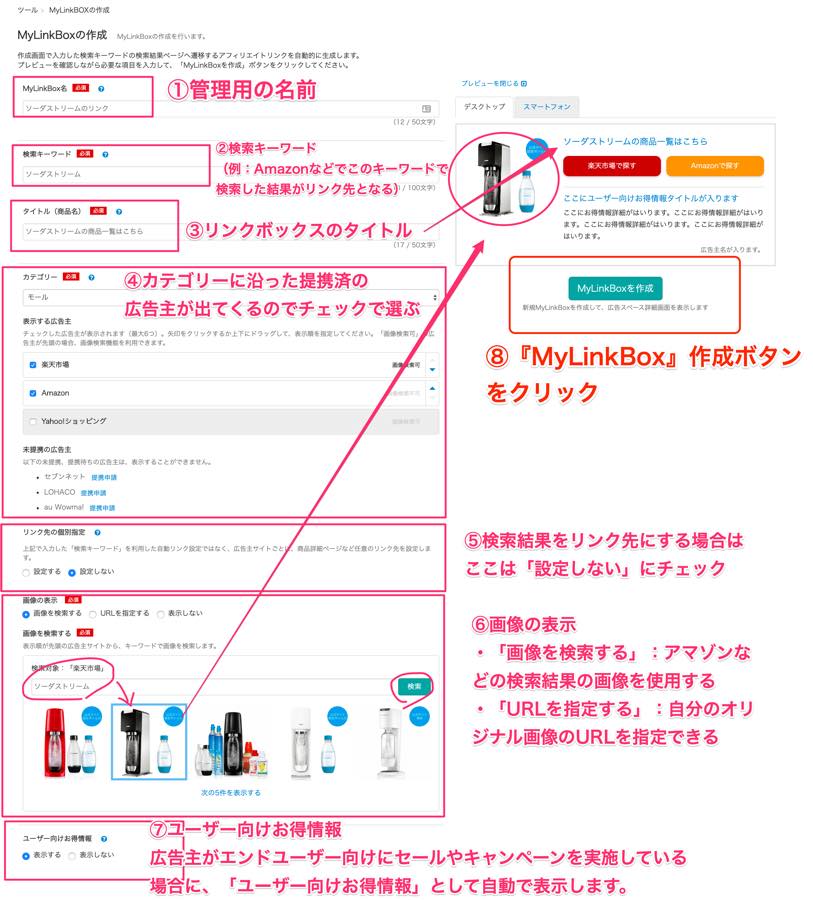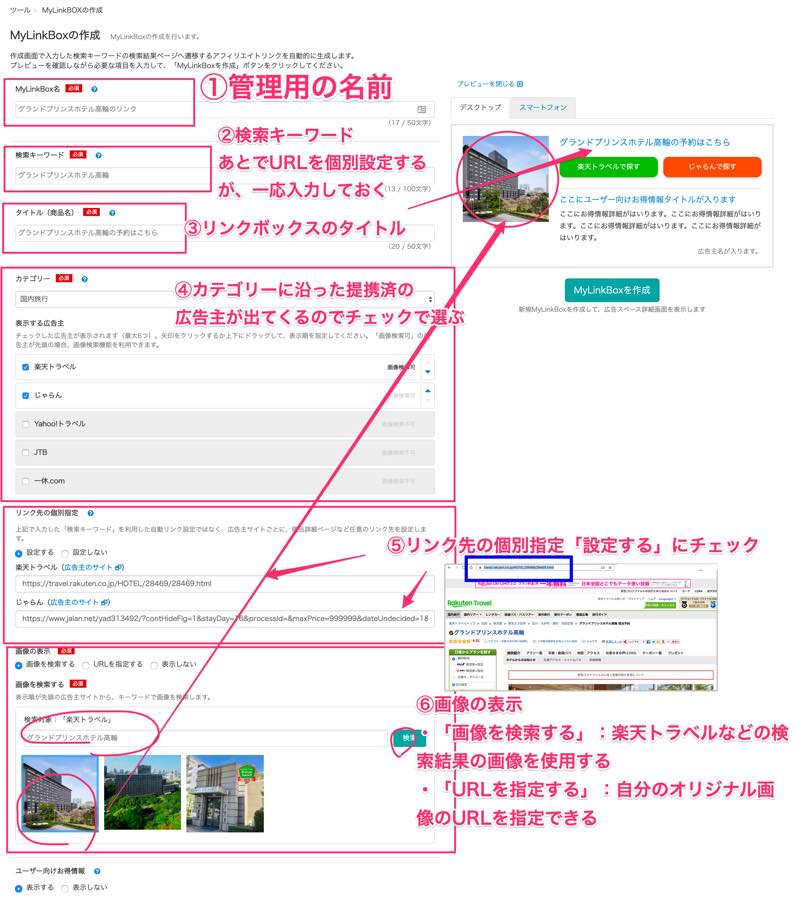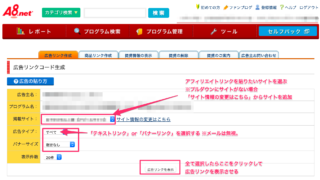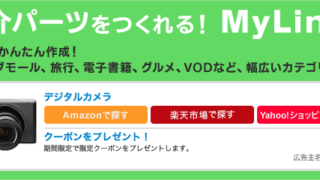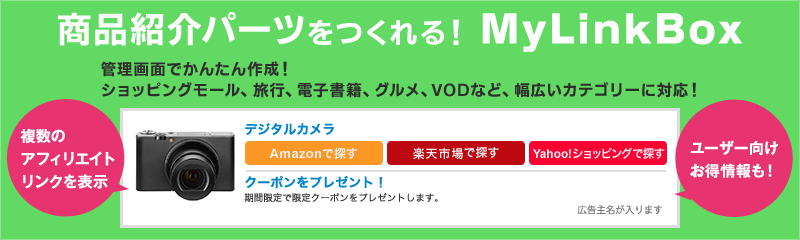 画像引用元:バリューコマース公式サイト
画像引用元:バリューコマース公式サイトこんにちは。アフィリエイト歴4年のハルマキです。
今回はブログで商品を紹介したり、旅行(トラベル)系ブログをされている方にとって神ツールになること間違いなし!!
バリューコマースの新機能「MyLinkBox」を紹介します!

Contents
バリューコマースのMyLinkBoxとは?
まずサンプルをみてもらった方が早い!!
ってことで各リンクのサンプル画像をお見せします。
(サンプル画像なのでリンクにはなっていませんので悪しからず)
モール(物販)系商品のリンクサンプル
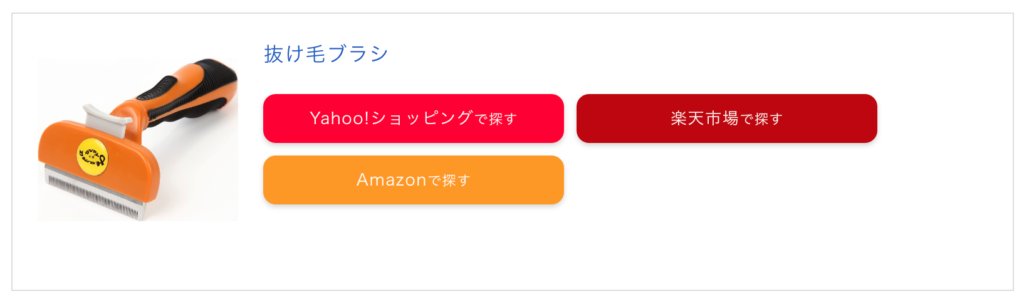
まずこれがモール(物販)系の一括アフィリエイトリンクサンプル。
リンク作成が可能な広告主(2020/5現在)
Yahoo!ショッピング/楽天市場/Amazon/セブンネットショッピング/LOHACO/Wowma!
※どの広告主のリンクを作成するかは選択できます

旅行(トラベル)系のリンクサンプル

そしてこちらが国内旅行(トラベル)系の一括アフィリエイトリンクサンプル。
リンク作成が可能な広告主(2020/5現在)
じゃらん/Yahoo!トラベル/楽天トラベル/JTB/一休.com
※どの広告主のリンクを作成するかは選択できます
その他にも、グルメやVOD、アルバイト、ふるさと納税など多くのカテゴリーの広告主へのアフィリエイトリンクを一括で作れる神ツールなのです。
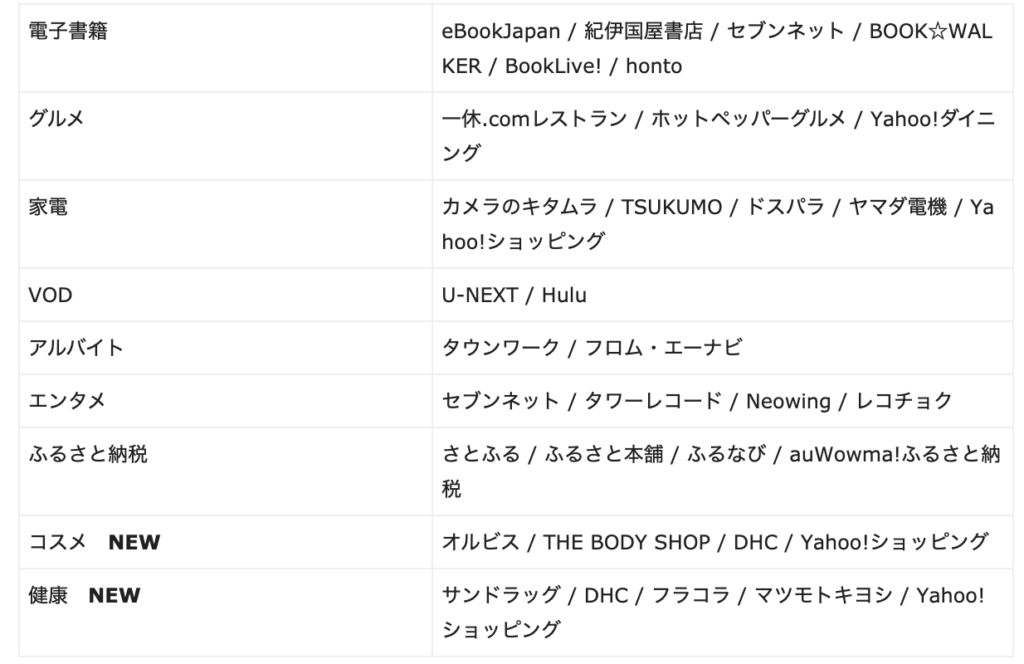 画像引用元:バリューコマース公式サイト
画像引用元:バリューコマース公式サイト
「MyLinkBox」とは大手アフィリエイトASPのバリューコマースの新機能
このMyLinkBoxとは日本初のアフィリエイト・サービス・プロバイダー(ASP)であるバリューコマースが提供している機能です。
2019年6月5日にリリースされた機能ですので、まだ知らない人も割といるのでは?

ではMyLinkBoxは他のツールとどう違うのか?
独自調べですが比較してみました。
他の商品リンク作成ツールとの違いを比較(独自調べ)
今までも同じように商品リンクを一括で作成するツールは多くありました。
有名なところでいえば

| MyLinkBox | Rinker | カエレバ | かんたんリンク | |
|---|---|---|---|---|
| 特徴 | ASPのバリューコマースの機能 | WordPressのプラグイン | Webツール | ASPのもしもアフィリエイトの機能 |
| 対応広告主 | 多数(書ききれず) | Amazon、楽天市場、Yahoo!ショッピング、もしもAF | Amazon、楽天市場、Yahoo!ショッピング、7net、もしもAF | Amazon、楽天市場、Yahoo!ショッピング |
| 掲載方法 | HTMLコード (JavaScriptを使用) |
ショートコード | HTMLコード | HTMLコード (JavaScriptを使用) |
| WordPress以外での表示 | ○ | × | ○ | ○ |
| 商品リンクの管理 | ○ | ○ | × | × |
| デメリット | ・細部までリンク設定ができるため、リンク作成に時間がかかる |
・WordPressのみ |
・商品リンクのhtmlが超長い ・リンク先が検索画面のみで商品詳細ページには設定できない |
・MyLinkBoxに比べて広告主が少ない ・商品リンク管理ができない |
ここもすごいぞ!バリューコマースのMyLinkBox!
「リンク切れなし」
→プログラムが終了しても、アフィリエイトリンクが直接リンクに自動で戻ります
「レスポンシブ広告」
→スマホやタブレット、PCでもみやすいデザインで表示可能

バリューコマースのMyLinkBoxがおすすめの人

MyLinkBoxがおすすめの人
- 細かい売り上げは気にせずに、さくっと一括の商品リンクを作成したい人※1
- 物販だけでなく旅行系のリンク(その他)も作って報酬を一緒に管理したい人
- リンク先を検索結果ページでなく、商品個別ページなど詳細に設定したい人
- Amazonアソシエイトの審査に落ちてしまった人※2
※1について
バリューコマース経由での報酬となるため、広告主によっては直接アフィリエイトプログラムを使った方が報酬が高いケースあり。
例えば楽天市場の報酬を見ると
・バリューコマース経由の場合:購入金額×1%一律
・直接楽天アフィリエイトサービス使用の場合:購入金額×1%一律が基本ながら商品によっては5%などもあり
※2について
私もそうなのですが、Amazonアソシエイトって審査が厳し目です。ですがバリューコマース経由だとAmazonと提携しやすいのです。
バリューコマースのMyLinkBoxの作り方・設置方法
ではまず事前準備からみていきましょう。
とりあえず登録やサイト審査が完了していないと、作れませんのでね。
事前準備
(1)バリューコマースに登録しておく※3
メールアドレス登録→サイト情報登録→審査(2~3日)→完了
バリューコマース無料登録をする>>
(2)提携したい広告主に提携申請を出す※4
※3
もう登録は済んでいるものの、今回MyLinkBoxを設置したいサイトの審査がまだの場合は、「サイトの追加」からサイトの審査を通しておく
(バリューコマースはサイト毎に審査が必要)
※4
(1)の登録が済んだら、提携したい広告主(Amazonや楽天市場など)に提携申請を出しましょう。
【提携申請のコツ】
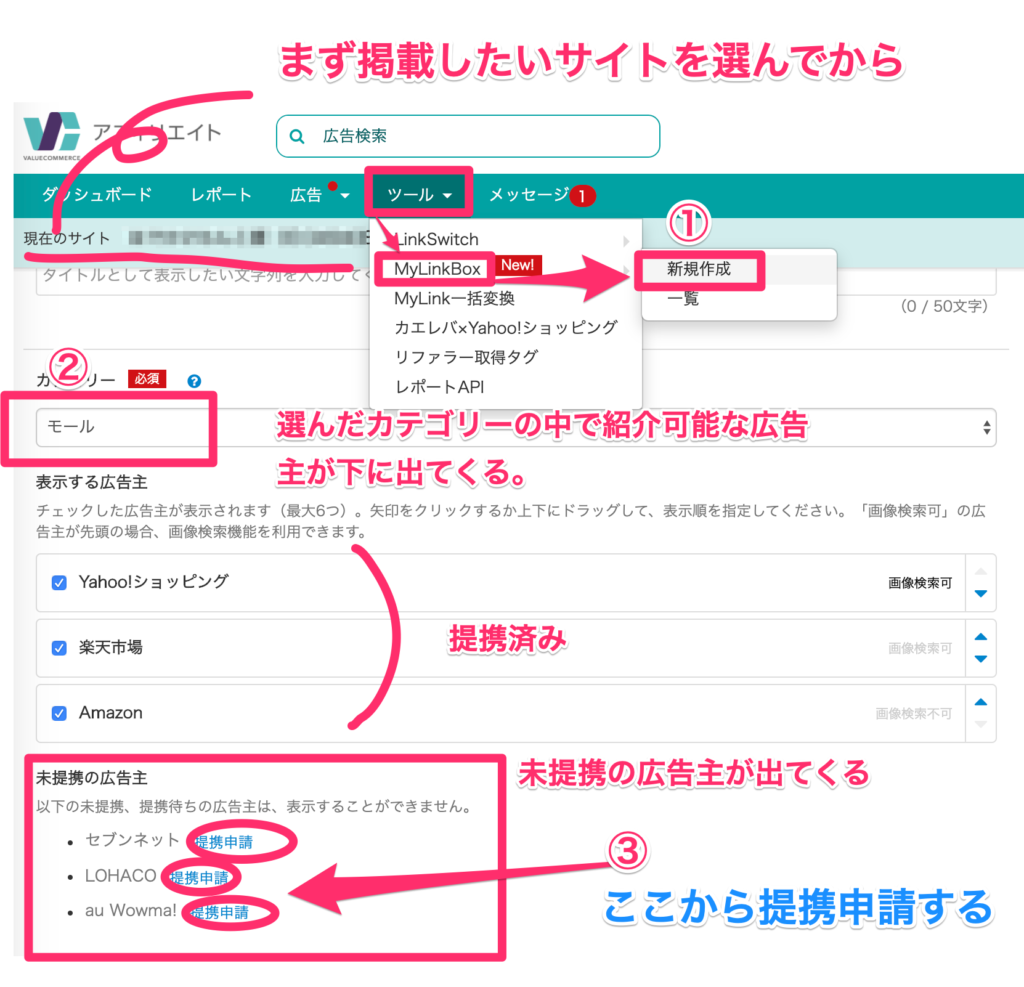
 提携したい場合は「広告素材を選ぶ」をクリック
提携したい場合は「広告素材を選ぶ」をクリック「現在のサイト」をMyLinkBoxを設置したいサイトを選ぶ
①ツール>MyLinkBoxm>新規作成
②MyLinkBoxの作成画面でカテゴリーを選ぶ(モールや国内旅行など)
→すると紹介可能な広告主が出てくるので未提携の広告主を提携する
③広告素材を選ぶをクリック
即時提携:審査なし。すぐに広告素材を貼れる。
審査あり:審査が必要。審査済後に広告素材を貼れる。
事前準備が整えば!!
いよいよ本題のMyLinkBoxの作成・設置方法です!
MyLinkBoxの作成方法は大きく2パターンあります。
アフィリエイトのリンク先を
(1)検索結果
(2)商品個別ページ
にするかで方法が違います。

(1)検索結果をアフィリエイトリンクにする場合
それではまずリンク先を「検索結果」にしたアフィリエイトリンクを作りたい場合。
例として自宅で炭酸水が作れちゃうソーダストリームの検索結果でアフィリエイトリンクを作ってみましょう!
まず「ツール」>「MyLinkBox」>「新規作成」へ進みます。
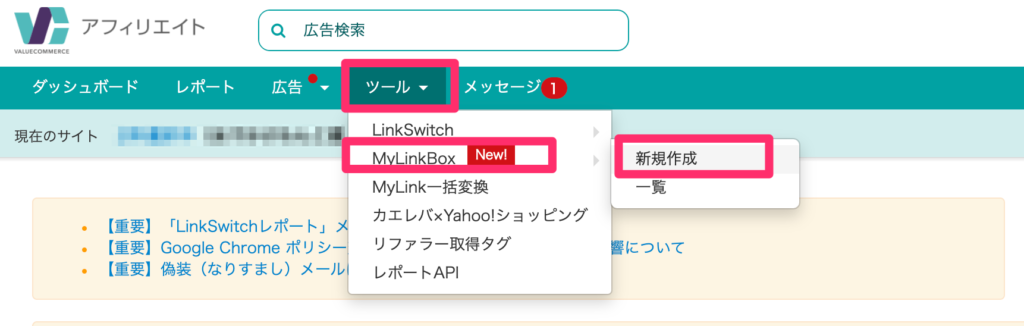
①MyLinkBOX名【必須】
管理用の名前。ここで設定した名前が管理画面上で出てくる。
②検索キーワード【必須】
ここで入力したキーワードの検索結果画面に遷移します。「商品名」「メーカー」「型番」などを組み合わせて入力するのがおすすめ。
(例:Amazonなどでこのキーワードで検索した結果がリンク先となる)
③タイトル(商品名)【必須】
ここで入力した内容が、広告のタイトルとして表示されます。
④カテゴリー【必須】
カテゴリーに沿った提携済の広告主が出てくるのでチェックで選ぶ
⑤リンク先の個別指定(任意)
検索結果をリンク先にする場合はここは「設定しない」にチェック
⑥画像の表示【必須】
・「画像を検索する」:アマゾンなどの検索結果の画像を使用する
・「URLを指定する」:自分のオリジナル画像のURLを指定できる
⑦ユーザー向けお得情報
広告主がエンドユーザー向けにセールやキャンペーンを実施している場合に、「ユーザー向けお得情報」として自動で表示します。
⑧『MyLinkBox』作成ボタンをクリック
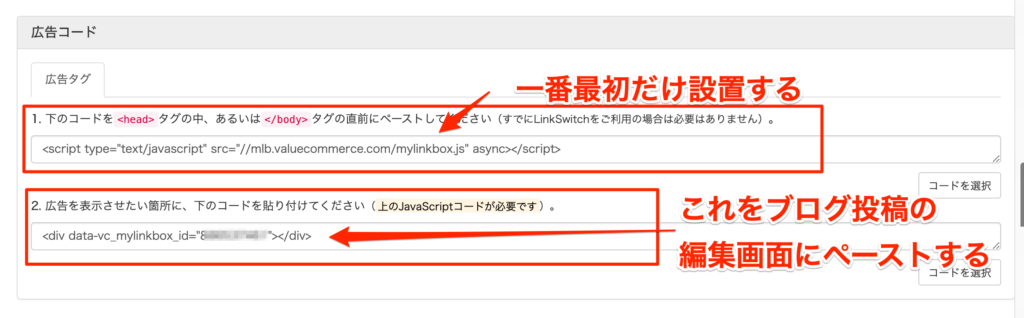
すると広告コードが作成されます。

(詳しくは記事後半に記載します)
作ったアフィリエイトリンクボックスは2のコードです。
この2のコードをブログ投稿編集画面にペーストしましょう◎
(2)商品個別ページをアフィリエイトリンクにする場合
次に検索結果ではなく、「ピンポイントでこの商品!この旅館!」という個別ページにリンクさせたい場合です。

まず「ツール」>「MyLinkBox」>「新規作成」へ進みます。
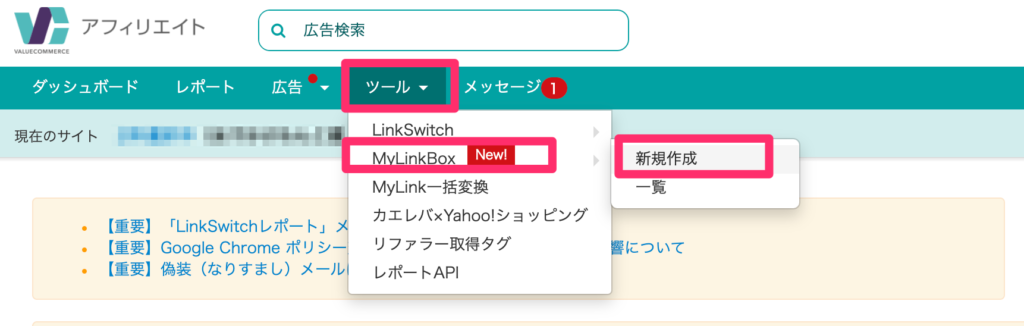
①MyLinkBOX名【必須】
管理用の名前。ここで設定した名前が管理画面上で出てくる。
②検索キーワード【必須】
あとでURLを個別設定するが一応入力しておく
③タイトル(商品名)【必須】
ここで入力した内容が、広告のタイトルとして表示されます。
④カテゴリー【必須】
カテゴリーに沿った提携済の広告主が出てくるのでチェックで選ぶ
⑤リンク先の個別指定(任意)
「設定する」にチェック
表示したい広告主の個別指定URLを入力するボックスが出てくる。
ここに飛ばしたいURLを入力する。

⑥画像の表示【必須】
・「画像を検索する」:楽天トラベルなどの検索結果の画像を使用する
・「URLを指定する」:自分のオリジナル画像のURLを指定できる
⑦ユーザー向けお得情報
広告主がエンドユーザー向けにセールやキャンペーンを実施している場合に、「ユーザー向けお得情報」として自動で表示します。
(あ、画像になかった・・・ごめんなさいね)
⑧『MyLinkBox』作成ボタンをクリック
(こちらも画像になかった・・・ごめんなさいね)
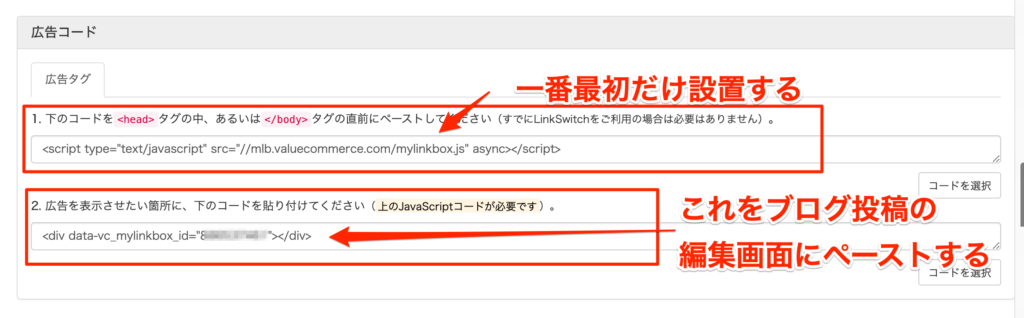
すると広告コードが作成されます。

(詳しくはこの後の記事で記載します)
作ったアフィリエイトリンクボックスは2のコードです。
この2のコードをブログ投稿編集画面にペーストしましょう◎
一番最初にだけ設定する!スクリプトタグをhead内に貼ろう!
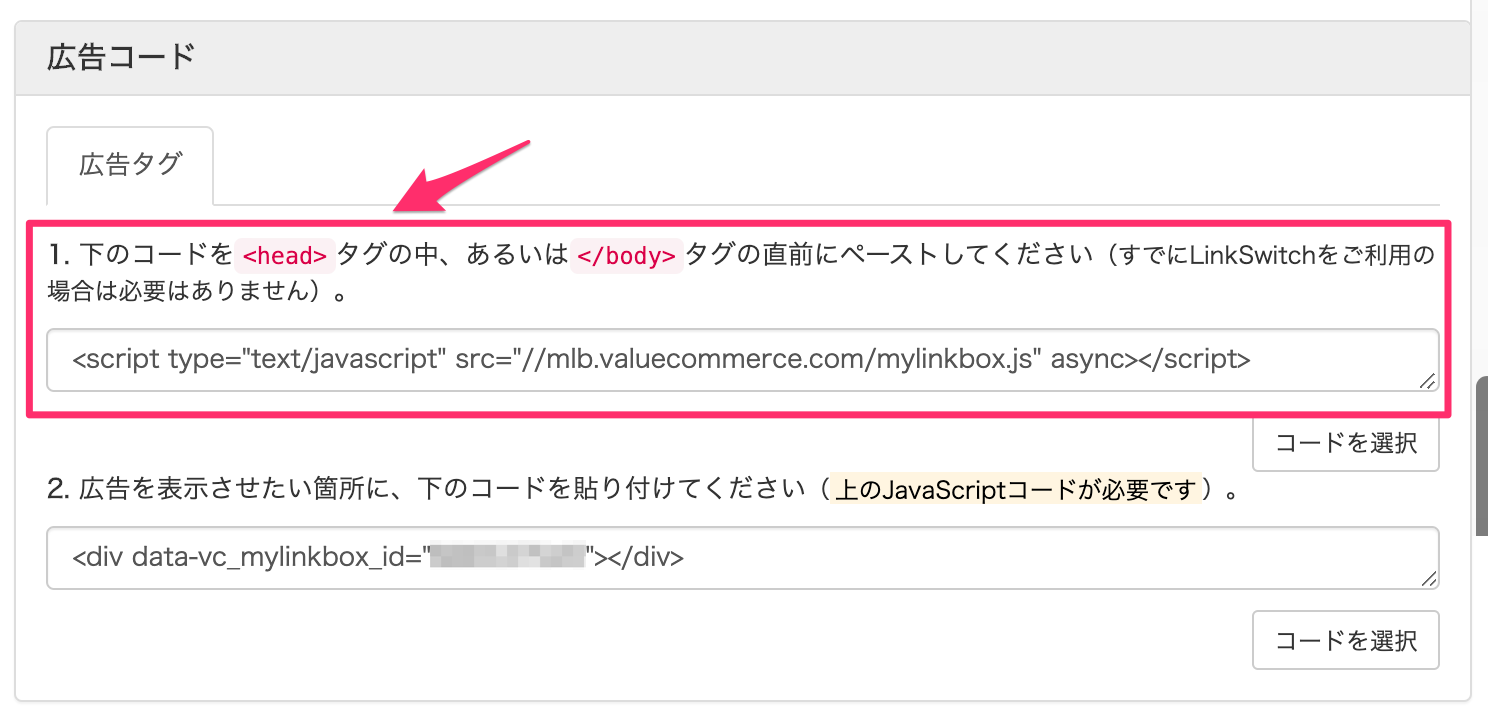
この1のコードは一番最初に設定するだけです。
毎回設定する必要はありません。
ではどこに設定するのか?
下のコードをheadタグの中、あるいは/bodyタグの直前にペーストしてください(すでにLinkSwitchをご利用の場合は必要はありません
とあります。

プラグインはいろいろありますが、「Head, Footer and Post Injections」などが有名です。
プラグインの新規追加で「Head, Footer and Post Injections」を追加し「有効化」しましょう。
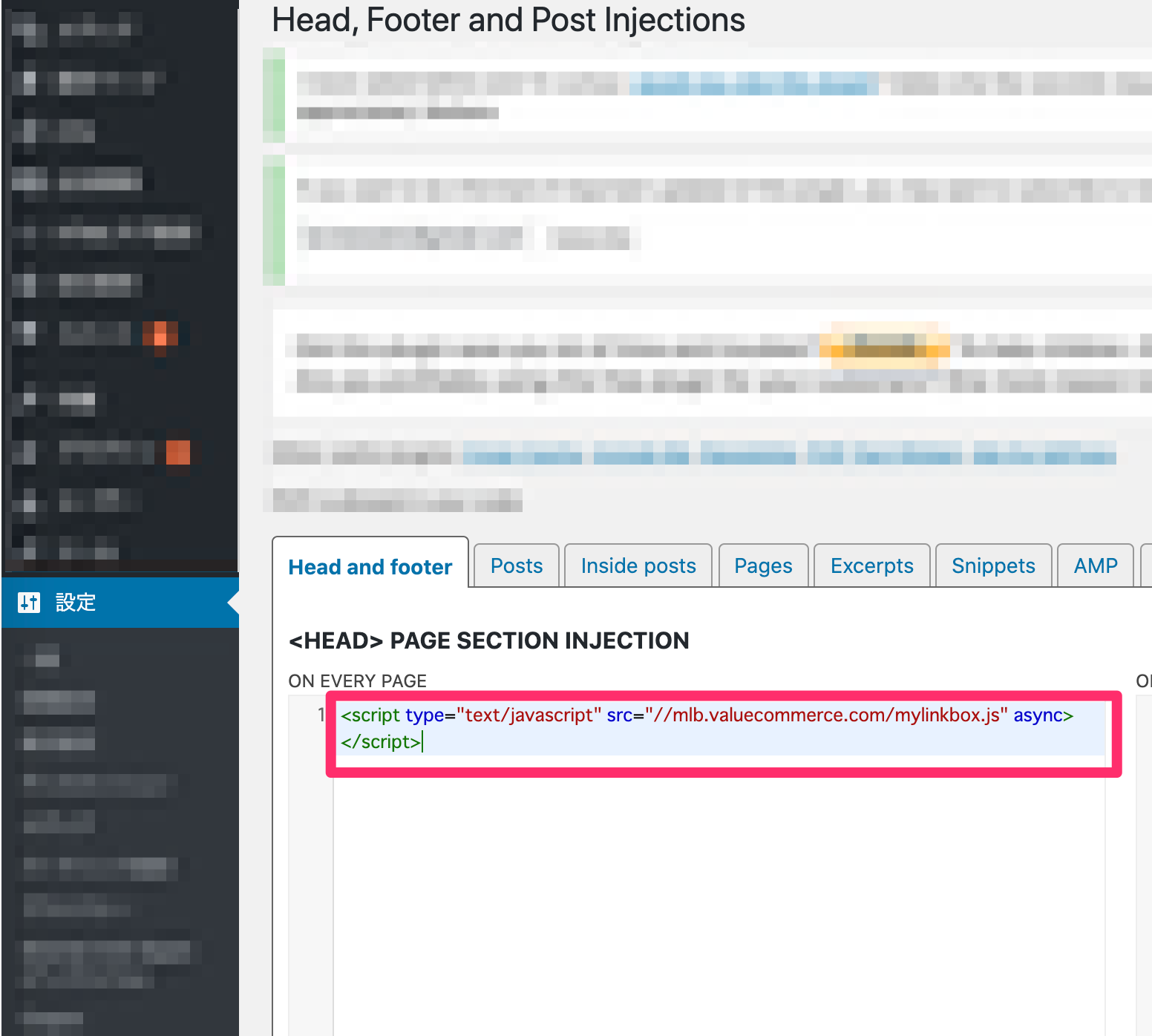
設定>Head and Footer と選び画像のようにHEAD内に指定された広告コードを貼り付けましょう。
head内に書き込む際に、テーマファイルの「header.php」を直接修正する人がいますが、超危険です。
素人が触ってもし間違うとサイトが表示されないなどのリスクも大きいファイルですので、自信がない方はプラグインでhead内に書き込みましょう◎

まとめ〜チリも積もれば!!!〜
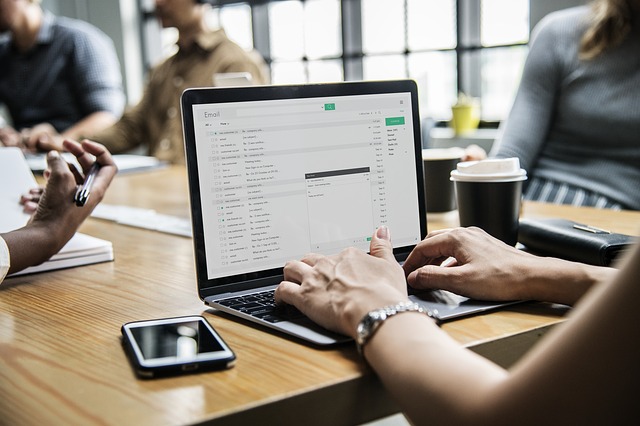
お疲れ様でした!
長かったですね!
でも雑記ブログや旅行ブログをしているなら、アドセンス以外にもせっかくなら物販や旅行系アフィリエイトで収入をあげたいですよね!
最後に私がMyLinkBoxをいいなと思う点をまとめます。
- 物販や旅行系アフィリエイトリンクが一括で作れて報酬もまとまってわかりやすい
- 紹介できる広告主がとにかく多い(ふるさと納税とかも追加されてます)
- ピンポイントの商品個別ページに飛ばせるのでユーザーを迷わせない
- スマホでもきれいに表示されるレスポンシブデザイン
- アマゾンと提携させてくれてありがとう(審査落ち経験多い)
ね?どうせなら細かい商品やサービスも紹介したらアフィリエイトリンクにしちゃいましょう。
バリューコマースのMyLinkBox機能なら、初心者でも簡単にいい感じのデザインでボタンが作成できるのでおすすめです!!!
初心者向けのアフィリエイトスクールなら「atus」
アフィリエイトスクール『atus』公式サイト>>
![]()
関連記事
【2020】atus(ええタス)がオンライン校を開始!初心者におすすめのアフィリエイトスクールに地方や在宅から参加可能に!